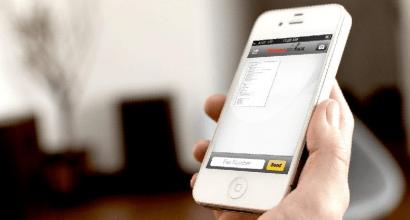Отказываемся от резерва на копию новой ос. Отказываемся от резерва на копию новой ос Процедура для прочих редакций
Многие пользователи Windows 7 и Windows 8 получили предложение зарезервировать бесплатное обновление Windows 10, после установки очередных обновлений в трее появляется значок помеченный стрелкой, это приложение GWX:
Указываешь email и ждешь пока будет готово обновление, но по мере перехода на Windows 10 и появления ряда проблем, некоторые пользователи передумали обновлять свою систему, в этой статье я расскажу как удалить навязчивое приложение.
Открываем командную строку и выполняем команду: Wusa /Uninstall /KB:3035583
Либо можно зайти в Панель управления - Центр обновлений и там в списке установленных обновлений найти KB3035583 и удалить его вручную. После удаления любым из способов потребуется перезагрузка:
После перезагрузки значок из трея пропадет:
Но этого недостаточно, в списке обновлений оно по прежнему есть и при следующей установке обновлений система попытается обновиться до Windows 10.
Откройте Центр обновления Windows и выберите «Показать все доступные обновления»:
Следуйте по стрелочкам и скройте ненужное обновление до Windows 10:
При попытке обновить систему в окне загрузки обновлений все равно показывается что идет загрузка Windows 10, на самом деле если Вы действительно скрыли обновление до Windows 10 - то система загружает другие обновления и установит их после загрузки:
Дополнительно можно удалить обновления:
KB 2990214, KB 3014460, KB 2976978, KB 3050267.
Которые подготавливают Windows 7 и Windows 8 к обновлению до Windows 10.
После перезагрузки или поиска обновлений, надо зайти в список обновлений подготовленных для установки и скрыть обновление KB3035583 и KB 2990214, KB 3014460, KB 2976978, KB 3050267 - если вы их удаляли, иначе они опять установятся и придется проделывать все действия по удалению повторно.
Как вы уже догадались из заголовка, в этой статье мы расскажем вам как отменить резервирование Windows 10. Причин подобному желанию может быть несколько, но самая распространенная - нежелание переходить на версию, которая еще не достигла фазы «первого сервиспака». Как бы то ни было, давайте приступать, благо, отменить сохранение достаточно просто…
Отмена
Для того, чтобы уже зарезервированная версия Windows 10 так и не добралась до вашего компьютера, выполните несколько несложных действий, чтобы ее отменить:
- Откройте утилиту резервирования Windows (значок с логотипом «десятки» возле часов);
- Щелкните по пункту «Проверить состояние обновления»;
- Нажмите на надпись «Отменить резерирование».
Сразу хочется обратить внимание на несколько важных моментов. Во-первых, если вы решите отменить резервирование, а затем повторить его, это никоим образом не ускорит процесс перехода на новую версию. Вместо того, чтобы выяснять в поисковиках как долго ждать Windows 10 после сохранением, рекомендуем обратить внимание на приложение Media Creation Tool, о котором мы уже написали немало статей и сняли несколько видео.
Во-вторых, после отмены обновления, система все еще будет назойливо напоминать вам о существовании более новой версии ОС. Что любопытно – как резервировать Windows 10 знают практически все, а вот как отменить и избавиться от надоедливой иконки – далеко не каждый. Давайте исправим это недоразумение.
Убираем значок резервирования
Итак, как сделать так, чтобы напоминание об обновлении больше никогда не возникало на вашем экране? Самый простой способ – следовать небольшой инструкции:
- Нажмите Win+R, чтобы открыть окна выполнения;
- Введите: wusa.exe /uninstall /kb:3035583
- Нажмите ОК.
Данные действия позволят отменить пакет обновления KB3035583, который, по сути своей, и является приложением-напоминанием. Осталось лишь дождаться, пока это обновление попытается еще раз установиться на ваш ПК и отказаться от его установки – кстати, ждать нужно недолго.
Освобождаем место
Осталось разобраться с последним вопросом – как снять «заклятье нехватки места». Дело в том, что после резервирования система начинает загружать установочные файлы, которые необходимы ей для того, чтобы обновление произошло без дополнительных операций с сетью. Общий объем этих данных может достигать четырех гигабайт, что для кого-то может показаться и незначительным объемом, но вот большинству пользователей такой «груз» кажется довольно обременительным.
Итак, чтобы ваш жесткий диск насовсем избавился от ненужного балласта, выполняем следующие действия:
- Нажмите Win+R, чтобы открыть диалог выполнения;
- Введите cleanmgr и нажмите «ОК»;
- Дождитесь загрузки средства очистки диска;

- Нажмите на кнопку «Очистить системные файлы» в нижней части окна;
- Отметьте в списке пункт «Временные файлы установки Windows»;

- Нажмите ОК.
Через некоторое время ваш жесткий диск прибавит свободного места, так как любые упоминания и данные, необходимые для установки Windows 10 будут с него окончательно удалены. Ждать завершения очистки – не трудно, так как на экране всегда будет индикатор прогресса.
Вместо заключения
Вот мы и разобрались с тем, как отменить резервирование Windows, но, на самом деле, актуальность данной статьи с каждым днем уменьшается – сегодня уже нет необходимости резервировать «десятку» и ждать, пока она станет доступной. Операционка вышла еще летом и давно стала доступной для немедленной загрузки, которую можно произвести, скачав приложение Media Creation Tool.
Что же касается главного вопроса: обновлять или не обновлять, то здесь стоит ориентироваться только на свое собственное мнение. Если же вам интересно мнение автора этой статьи, то он перешел на 10-ку еще осенью 2014 года – когда стала доступна первая инсайдерская версия… и желания отменить установку у него не возникало!
Чтобы установить обновление системы до Windows 10, его сначала нужно зарезервировать. Естественно, что зарезервированное обновление – совершенно бесплатно. Разработчики Windows 10 заносят данные о компьютере на сервера, после чего останется только ждать уведомление об установке. Дело интересно тем, что теперь обновление проходит в автоматическом режиме. Пользователю остается только жать на кнопки по установке. Резервирование – это важный этап в установке Windows 10, поэтому на нём следует остановиться подробнее.
Процедура
Важно понимать, что обновление и резервирование возможно только при установке активированных версий операционной системы 7 и 8 поколения. Интересно, что для 7 серии требуется Service Pack 1, а для 8 серии нежен пакет 8.1. Загрузить их можно из любого источника.
Для пользователей резервирование облегчено до примитива: теперь в правом нижнем углу появляется специальное уведомление. Когда на него нажимают, зарезервированное обновление становится в очередь на закачку. Да, существует очередь из желающих установить себе новую операционную систему. В потоке проверяется совместимость железа и программного обеспечения. Когда присвоен определённый ключ, зарезервированное обновление скачивается по сети. Затем приходит уведомление, и можно уже начинать инсталлировать.

Когда пользователь жмёт на информационное окно, выходит сообщение о добавлении заявки. Нужно нажать на центральную кнопку и оставить адрес электронной почты. Останется только ждать, когда придёт установочный файл.

Теперь, как только появится свободное обновление, оно тут же начнёт загружаться по сети. Далее придёт уведомление, что всё готово. После этого можно начать устанавливать Windows 10. Следует понимать, что новая операционная система крайне негативно относится к пиратскому программному обеспечению, поэтому будет нещадно его удалять. Останутся только лицензионные программы и те приложения, с которыми совместима Windows 10.
Отмена
Отменить можно не только зарезервированное, но и уже установленное программное обеспечение. Для этого хранится специальная папка old на компьютере. Отмена процесса резервирования легко включается в меню Пуск. Откат на прежнюю ось можно сделать уже из установленной копии.
Стоит ли
В то время, когда Windows 10 – это очередная модная фишка, которой пытаются воспользоваться многие, совместимость этой оси пока ещё оставляет желать лучшего. Периодически отваливается меню Пуск, иногда возникает чёрный экран. Говорить о том, что – это уже давно избитая тема. Есть и положительные моменты. Новая система работает быстрее, поддержка её будет продолжаться долгое время. Уже предыдущие серии начинают постепенно угасать, разработчики перестают делать для них исправления. Печальные известия коснулись 7 серии и 8 поколения.
В такой ситуации можно нахвататься скептических настроений, придёт в голову мысль, что новая ось – это полный хлам. Но на самом деле, так уже было ни один раз. Каждое новое поколение сопровождает куча ошибок особенно при установке. Они быстро исправляются ручными методами. Так происходит потому что новый продукт не внедрить без тестового периода. Поэтому на первоначальном этапе разработчики собирают информацию от реальных пользователей. В новый продукт от Microsoft добавлено больше возможностей для разработчиков приложений, так что любимые игры и программы будут работать быстрее и красочнее. Пройдёт некоторое время, и все уже забудут, что когда-то с Windows 10 были ощутимые проблемы.
(Visited 1 801 times, 1 visits today)
Сегодня обнаружил в области уведомлений панели задач новый значок с эмблемой Windows. Что это такое? После двойного клика открылось окно «Получить Windows 10» - неужели уже пора? В окне предлагается «Зарезервировать» бесплатное обновление до Windows 10, которое автоматически загрузится, когда оно станет доступным. При этом есть возможность отменить резервирование, если вдруг вы передумали.
Ниже покажу, что к чему в этом приложении и что нужно сделать, чтобы получить Windows 10 (и нужно ли это делать). А заодно о том, что делать, если у вас нет такой иконки и как удалить эту штуку из области уведомлений и с компьютера. Дополнительно: Дата выхода Windows 10 и системные требования .
Про резервирование Windows 10
В окне «Получить Windows 10» описаны шаги, которые потребуются, чтобы впоследствии автоматически загрузилось на ваш компьютер, информация о том, какой замечательной нам обещают новую систему, а также кнопка «Зарезервировать бесплатное обновление».

По нажатии на эту кнопку, вам будет предложено ввести адрес электронной почты для подтверждения. Я же нажал присутствующую там же кнопку «Пропустить подтверждение по электронной почте».

В ответ - «Все необходимое уже сделано» и обещание, что как только Windows 10 будет готова, обновление автоматически придет на мой компьютер.

На данный момент времени ничего особенного сделать вы больше не можете, разве что:

Дополнительная информация:
- Если у вас не появилось иконки с предложением зарезервировать Windows 10, попробуйте запустить файл gwx.exe из C:\Windows\System32\GWX.
- Если вы хотите удалить значок из области уведомлений, можно просто сделать так, чтобы он не отображался (через настройки области уведомлений), закрыть приложение GWX.exe или же удалить обновление KB3035583 с компьютера.
Зачем это нужно?
Насчет того, а нужно ли как-то резервировать Windows 10, у меня есть сомнения: зачем? Ведь в любом случае обновление будет бесплатным и, кажется, не было никакой информации о том, что кому-то его может «не хватить».
Думаю, основная цель запуска «резервирования» - собрать статистику и посмотреть, насколько она соответствует ожиданиям Microsoft. А ожидается, что сразу после релиза новую систему установят миллиард пользователей во всем мире. И, насколько я могу судить, новая ОС действительно имеет все шансы быстро покорить большинство домашних компьютеров.